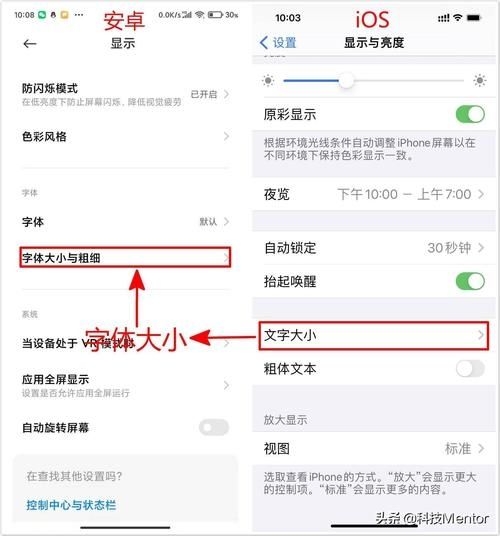
欧朋浏览器(Opera)是一款流行的网页浏览器,它提供了许多个性化设置选项,让用户可以根据个人偏好调整浏览体验,调节字体大小是其中一个常见的需求,特别是对于视力不佳或喜欢更大字体的用户来说,这可以显著改善阅读体验,以下是在欧朋浏览器中调整字体大小的方法:
缩放功能
1、使用快捷键:
按下 Ctrl + +(加号)来放大页面。
按下 Ctrl + (减号)来缩小页面。
2、使用菜单栏:
点击浏览器右上角的 菜单 按钮(通常显示为三个横条或点)。
选择 缩放,然后选择你想要的缩放比例。
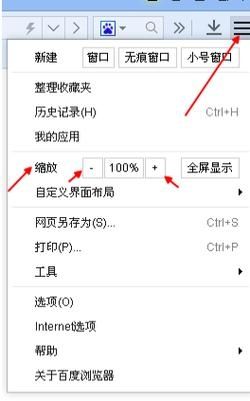
字体设置
1、打开设置:
点击浏览器右上角的 菜单 按钮。
选择 设置。
2、调整字体大小:
在设置菜单中找到 网页 或 浏览 部分。
寻找 字体大小 或 页面缩放 选项。
使用滑块或下拉菜单调整字体大小至你满意的水平。
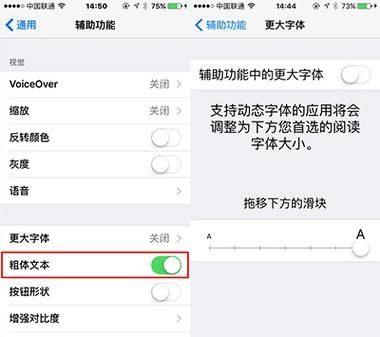
3、高级字体设置:
某些版本的欧朋浏览器可能允许你进一步自定义字体类型、颜色等。
查找 高级 或 自定义 字体设置进行更详细的调整。
插件和扩展
1、安装扩展:
如果你需要更精细的控制,可以考虑安装专门用于调整字体的浏览器扩展。
访问欧朋浏览器的扩展商店,搜索字体相关的扩展,如 “Stylish” 或 “Custom CSS for Websites”。
2、使用扩展调整字体:
安装扩展后,根据扩展的指示进行设置。
你可以为特定网站或全局设置自定义CSS,以改变字体大小、类型和颜色。
注意事项
调整字体大小时,请确保不要使字体过大,以至于影响网页布局和可读性。
有些网站可能有自己的字体大小设置,这可能会覆盖浏览器的设置。
如果你发现某些网站的字体仍然难以阅读,可以尝试使用扩展来强制覆盖这些设置。
通过上述方法,你可以在欧朋浏览器中轻松调整字体大小,以获得更舒适的网页阅读体验,记得根据你的阅读习惯和个人偏好进行适当的调整,以确保最佳的浏览效果。



欧朋浏览器的字体大小调节功能简单易用,只需在设置中轻松调整,让阅读体验更加舒适,体现了人性化的设计。